
윈도우 PC에서 프로그램을 제거는 어렵지 않게 진행할 수가 있습니다. 하지만 간혹 특정한 이유로 지우려 하는 프로그램이 지워지지 않거나 찌꺼기가 남아있는 경우가 있을 수 있습니다. 이럴 때는 프로그램을 강제로 삭제해야 할 필요가 있을 수 있습니다. 프로그램 강제삭제는 Revo Uninstaller 이란 프로그램을 사용하면 어럽지 않게 할 수가 있는데요 이번에는 Revo Uninstaller설치 및 프로그램 제거 하는 방법에 대해 알아보겠습니다.
목차
Revo Uninstaller 설치
1. Revo Uninstaller 설치를 하기 위해 공식 사이트 다운로드 페이지로 이동해 주세요
https://www.revouninstaller.com/ko/revo-uninstaller-free-download/
Revo Uninstaller Freeware 다운로드 - 무료 및 전체 다운로드
Revo Uninstaller Pro, Pro Portable 및 Revo Uninstaller Freeware의 모든 기능을 무료로 다운로드할 수 있습니다. 여기에서 빠르고 빠르게 다운로드하십시오.
www.revouninstaller.com
2. Revo Uninstaller FREE에서 무료 다운로드를 클릭하여 설치파일을 다운로드 후 실행해 주세요

3. Revo Uninstaller 설치가 진행됩니다. 이미지 순서대로 설치를 진행해 주세요


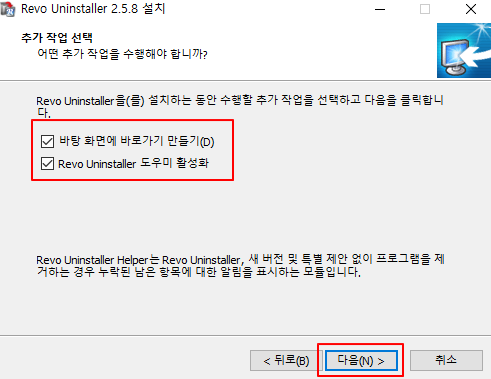


4. 설치가 완료되면 Revo Uninstaller이 실행됩니다.
* 기본 설치 시 영어로 표시되며 옵션에서 언어를 한국어로 변경할 수 있습니다.
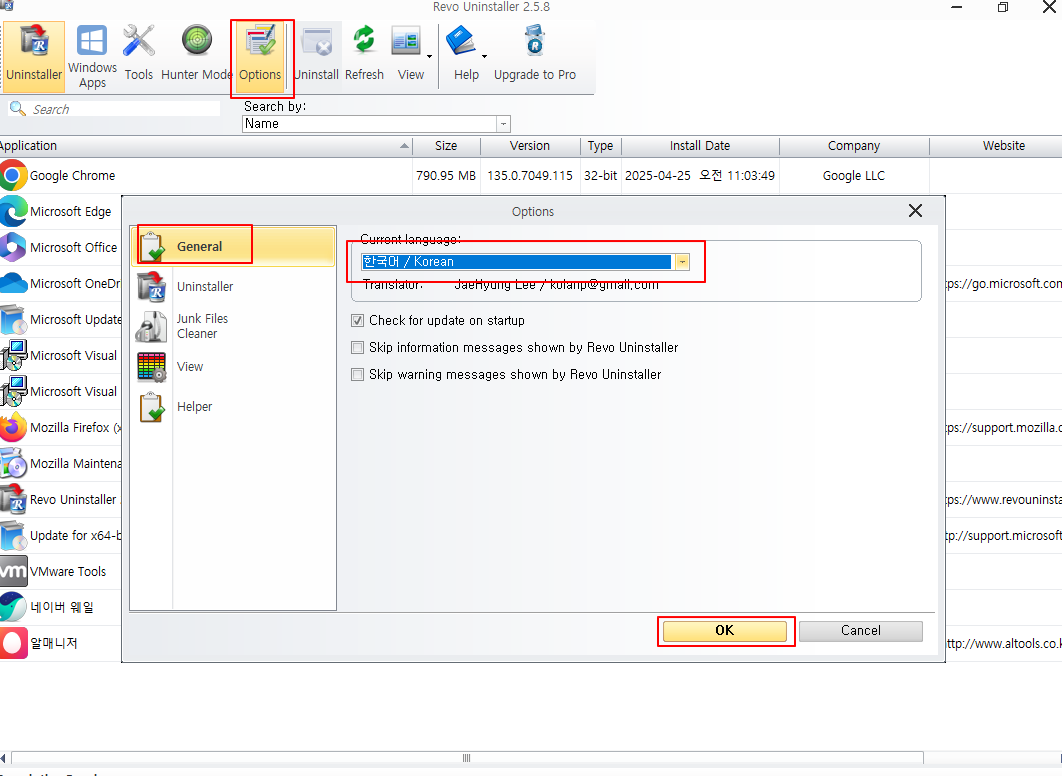
Revo Uninstaller로 프로그램 제거하기
1. 제거하려 하는 프로그램을 우클릭 한 다음 프로그램 제거를 클릭해 주세요

2. 먼저 프로그램 제거가 진행됩니다. 계속을 클릭해 주세요

3. 프로그램 제거가 진행되며 예를 클릭하여 삭제를 완료하시면 됩니다.


4. 삭제 후 남은 레지스트리, 파일 등 을 찾기 위해 검색을 클릭해 주세요

5. 검색된 레지스트리를 선택 후 삭제를 클릭하면 제거가 진행됩니다. 레지스트리 삭제 후 다음을 클릭해 주세요
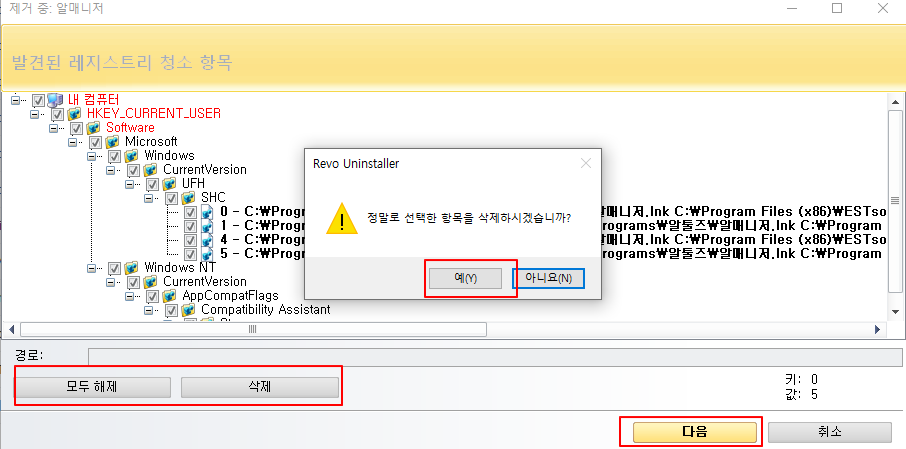
6. 검색된 잔여 파일을 선택 후 삭제를 클릭하면 제거가 진행되며 마침을 클릭하면 프로그램 제거가 완료됩니다.

마치며
문제가 생겨 삭제가 안되다 보니 위와 같은 프로그램을 이용하게 되었을 수도 있습니다. 하지만 문제가 있을 때가 아니더라도 일반적인 삭제 시에 남은 레지스트리 나 파일 등을 클린 하게 제거하고 싶을 때도 유용하게 쓸 수 있습니다. 윈도우 PC 사용 시 프로그램 제거 툴이 필요하다면 위내용을 참고하여 Revo Unistaller를 설치해 사용해 보시길 바랍니다.
'IT노트 > PC 프로그램' 카테고리의 다른 글
| [PC 프로그램] 알집을 이용하여 압축 시 암호 설정 하는 방법 (0) | 2025.04.24 |
|---|---|
| [PC 프로그램] PC 카카오톡 원격 로그아웃 하는 방법 (0) | 2025.03.05 |
| [PC 프로그램] 폴라리스 오피스 설치하는 방법 (0) | 2025.03.03 |
| [PC 프로그램] PDFgear 기능 및 설치하는 방법 (0) | 2025.02.18 |
| [PC 프로그램] 디스코드 설치하는 방법 (0) | 2025.02.13 |
| [PC 프로그램] 픽픽으로 색상 코드 확인 하는 방법 (1) | 2025.01.07 |
| [PC 프로그램] 카카오톡 PC버전 자동실행 해제 하는 방법 (0) | 2024.12.30 |
| [PC 프로그램] Microsoft Teams 기능 및 설치하는 방법 (1) | 2024.12.03 |



